热门标签
热门文章
- 105无人机动态模型(姿态表示与控制理论)2020-08-15_无人机运动学模型
- 2简单邮件验证码html代码模板
- 3五年磨一剑,华为仓颉编程语言正式发布|附入门教程_仓颉 什么时候正式发布
- 4财务数据智能化:用AI工具高效制作财务分析PPT报告_根据数据生成ppt
- 5算法 - C语言实现插入排序(Insert_sort)_插入排序c
- 6RabbitMQ-业务的幂等性_ribbonmq 幂等性
- 7【系统架构设计师】三、数据库系统(事务并发|封锁协议|数据库安全|商业智能|SQL语句)
- 8RapidMiner如何利用Hugging Face中的模型实现更有趣的事
- 9React服务端渲染(前后端路由同构)
- 10HDFS 之 DataNode 核心知识点
当前位置: article > 正文
Python selenium与pyautogui控制浏览器实现modis数据自动下载_pyautogui操作当前浏览器
作者:小桥流水78 | 2024-06-19 14:13:25
赞
踩
pyautogui操作当前浏览器
目录
序言:
上次提到通过modis连接下载数据的方式有很多,本文选择selenium模拟登录的方式通过谷歌浏览器下载,但是并不推荐这种方法,只是恰好学习了selenium的一些操作,所以写这个代码做了一些测试。
本文章只需要具备一定的selenium与pyautogui基础知识,需要下载好selenium库以及浏览器驱动。(本文采用的是谷歌浏览器,python版本为3.10)
准备工作:
- 首先得在NASA官网上注册一个账号,有了账号才能实现登录
NASA官网账号注册![]() https://urs.earthdata.nasa.gov/users/new
https://urs.earthdata.nasa.gov/users/new
- 安装selenium库以及pyautogui(pip install 库名)
基本思路:
1、当我们第一次访问连接时,会弹出登录窗口,但是我们不用捕捉元素,光标已经在用户名里面,所以直接使用pyautogui执行自动登录操作。(重点注意如果username存在字母输入法一定得是英文)
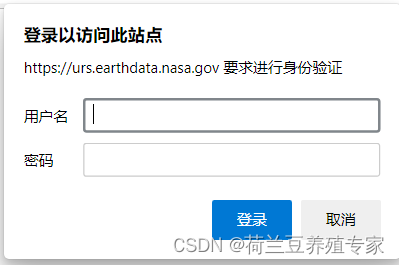
- def modis_get(self):
- n = 0
- with open('data.txt', 'r') as f:
- for line in f.readlines():
- if n == 0:
- self.driver.get(line)
- pyautogui.typewrite(self.username, 0.1)
- pyautogui.press('tab')
- pyautogui.typewrite(self.password, 0.1)
- pyautogui.press('tab')
- time.sleep(0.5)
- pyautogui.press('enter')
- n += 1
- print(f'开始下载第{n}个数据')
- else:
- self.driver.get(line)
- n += 1
- print(f'开始下载第{n}个数据')

2、下载路径管理,浏览器默认的下载路径是C:\Users\86182\Downloads,如果数据量大最好更改路径下载便于管理。
- def path_change(self, path=r'C:\Users\86182\Downloads'):
-
- chrome_options = webdriver.ChromeOptions()
- prefs = {'profile.default_content_settings.popups': 0, # 防止保存弹窗
- 'download.default_directory': path, # 设置默认下载路径
- "profile.default_content_setting_values.automatic_downloads": 1 # 允许多文件下载
- }
- chrome_options.add_experimental_option('prefs', prefs)
- self.driver = webdriver.Chrome(options=chrome_options)
3、关于浏览器下载路径的设置,一定要先执行设置方法,再执行下载方法。
- def main_get(self):
- self.path_change(self.new_path)
- self.modis_get()
完整代码:
- '''****************selenium模拟登录并实现通过浏览器下载数据**********************
- 作者:荷兰豆养殖专家
- ps:该方法纯属歪门邪道
- '''
-
- from selenium import webdriver
- import pyautogui
- import time
-
-
- class Selenium_modis_get(object):
- def __init__(self, new_path=None, username=None, pd=None, target_path=None):
- self.new_path = new_path
- self.username = username
- self.password = pd
- self.target_path = target_path
-
- def modis_get(self):
- n = 0
- with open(self.target_path, 'r') as f:
- for line in f.readlines():
- if n == 0:
- self.driver.get(line)
- pyautogui.typewrite(self.username, 0.1)
- pyautogui.press('tab')
- pyautogui.typewrite(self.password, 0.1)
- pyautogui.press('tab')
- time.sleep(0.5)
- pyautogui.press('enter')
- n += 1
- print(f'开始下载第{n}个数据')
- else:
- self.driver.get(line)
- n += 1
- print(f'开始下载第{n}个数据')
-
- def path_change(self, path=r'C:\Users\86182\Downloads'):
-
- chrome_options = webdriver.ChromeOptions()
- prefs = {'profile.default_content_settings.popups': 0, # 防止保存弹窗
- 'download.default_directory': path, # 设置默认下载路径
- "profile.default_content_setting_values.automatic_downloads": 1 # 允许多文件下载
- }
- chrome_options.add_experimental_option('prefs', prefs)
- self.driver = webdriver.Chrome(options=chrome_options)
-
-
- def main_get(self):
- self.path_change(self.new_path)
- self.modis_get()
-
-
- if __name__ == '__main__':
- modis = Selenium_modis_get(target_path='你的目标文件路径(绝对)',new_path=r'你希望下载的路径', username='你的username', pd='')
- modis.main_get()
- # modis.path_change()#数据下载完之后单独执行此代码即可改回默认下载路径(modis.main_get()注释掉)

声明:本文内容由网友自发贡献,不代表【wpsshop博客】立场,版权归原作者所有,本站不承担相应法律责任。如您发现有侵权的内容,请联系我们。转载请注明出处:https://www.wpsshop.cn/w/小桥流水78/article/detail/736663
推荐阅读
相关标签


